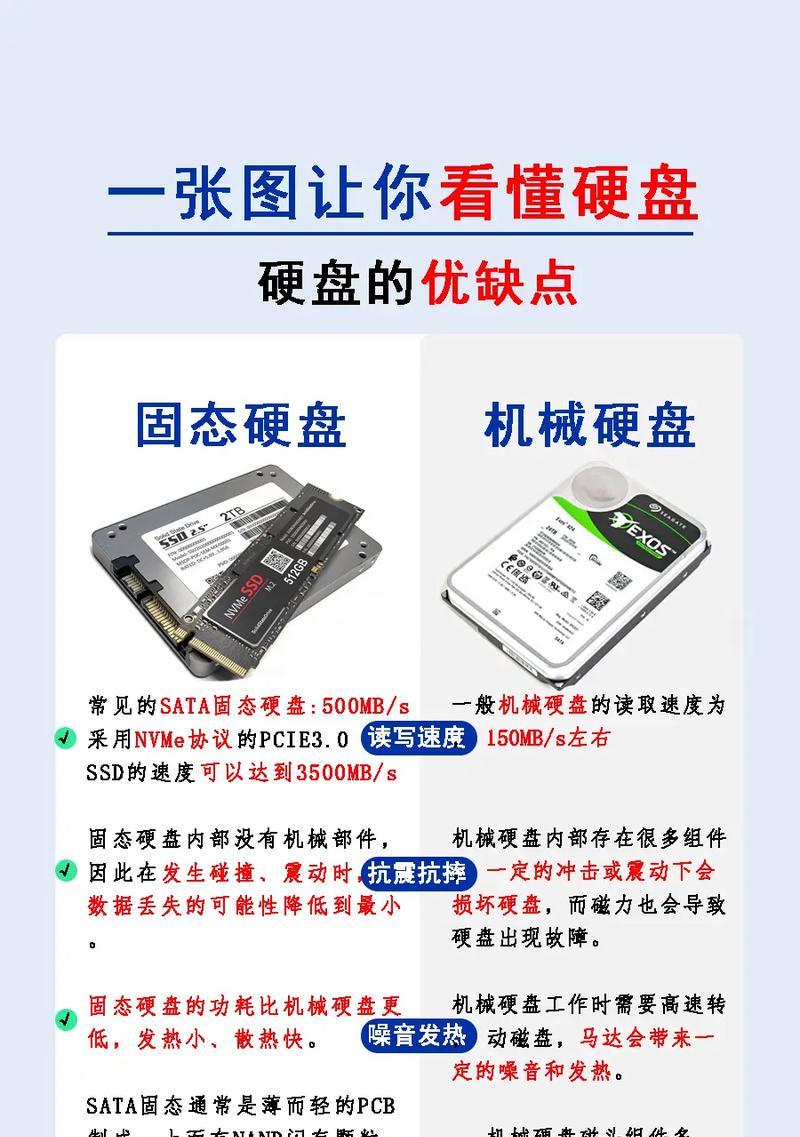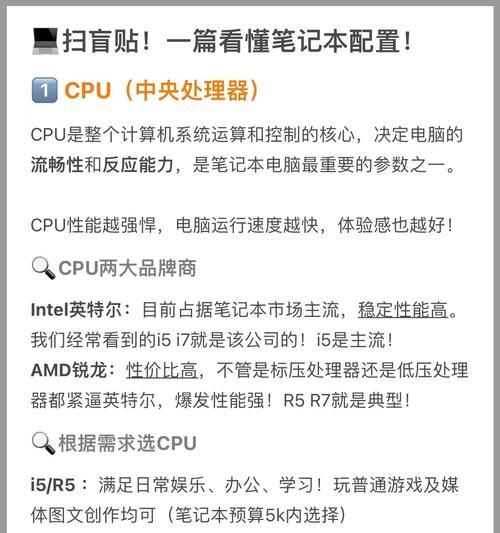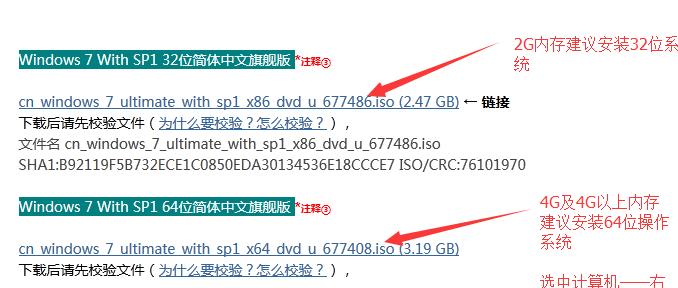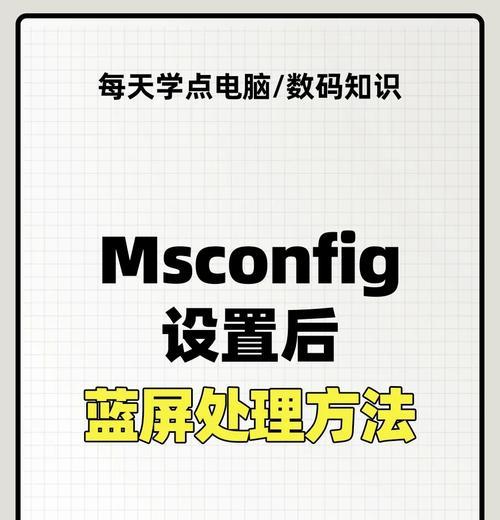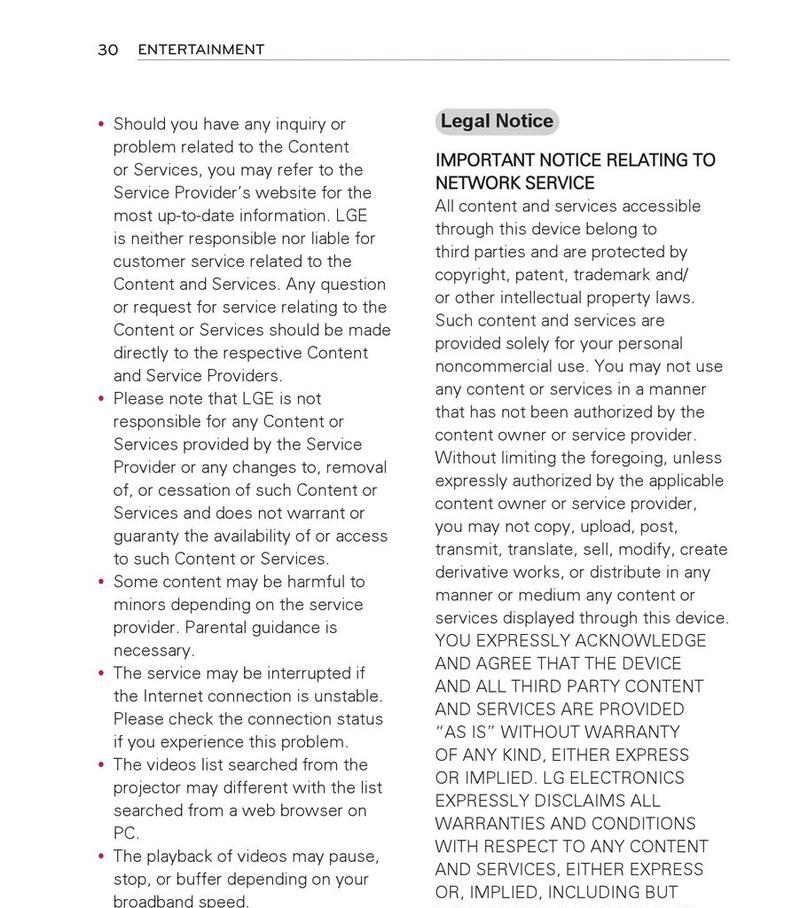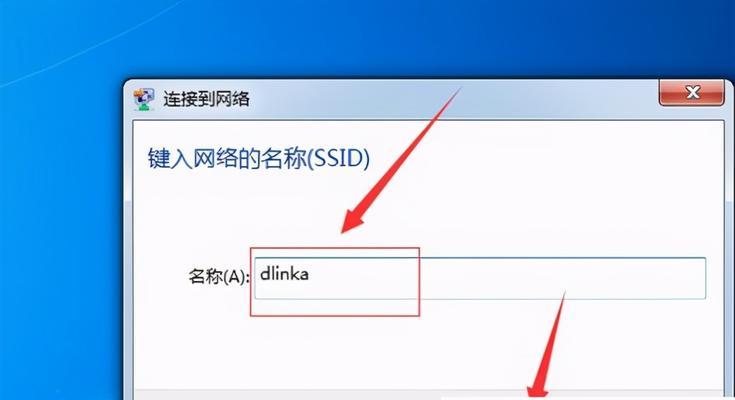随着移动设备的普及,我们经常需要在外出时使用笔记本电脑上网,但很多时候找不到可靠的WiFi信号。如果你有一个连接互联网的有线网络,那么你可以通过将笔记本电脑设置为WiFi热点来共享网络连接,使其他设备连接到你的笔记本上网。本文将详细介绍如何连接笔记本电脑实现WiFi网络共享。
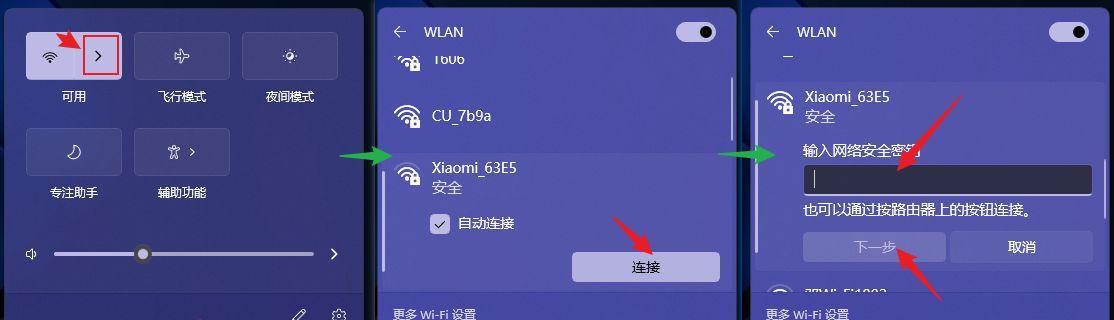
一:检查网络适配器是否支持网络共享
为了能够实现笔记本电脑的WiFi网络共享功能,首先要确保你的笔记本电脑的网络适配器支持此功能。打开控制面板,在“网络和Internet”设置下找到“网络和共享中心”,然后点击“更改适配器设置”。右键点击你的无线网络适配器,并选择“属性”。在属性对话框中,确保“共享”选项卡下的“允许其他网络用户通过此计算机的Internet连接来连接”选项被勾选。
二:启动网络共享功能
打开控制面板,进入“网络和Internet”设置,找到“网络和共享中心”。在“更改适配器设置”中,右键点击你的有线网络适配器,并选择“属性”。在属性对话框中,点击“共享”选项卡,勾选“允许其他网络用户通过此计算机的Internet连接来连接”。然后在“家庭网络连接”下拉菜单中选择你的无线网络适配器。

三:设置WiFi热点名称和密码
打开笔记本电脑的网络设置,找到“移动热点”选项。点击“编辑”按钮,输入WiFi热点的名称和密码。确保密码强度足够,以确保你的网络安全。
四:启动笔记本电脑的WiFi热点
在笔记本电脑的网络设置中,找到“移动热点”选项,并将其启动。此时,你的笔记本电脑就成为了一个移动WiFi热点,其他设备可以通过无线方式连接到你的笔记本上网。
五:连接其他设备到笔记本电脑的WiFi热点
在其他设备上打开无线网络设置,搜索可用的WiFi网络。找到你的笔记本电脑创建的WiFi热点名称,并输入密码进行连接。连接成功后,其他设备即可通过你的笔记本电脑上网。
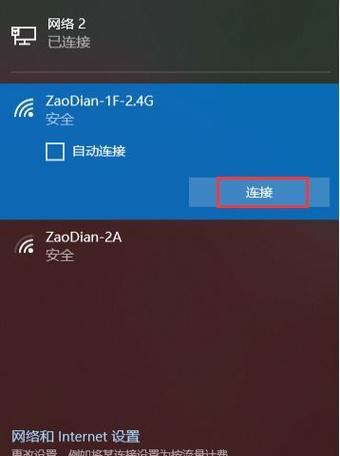
六:解决连接问题
如果其他设备无法连接到你的笔记本电脑的WiFi热点,首先检查笔记本电脑的WiFi热点是否已启动。还可以尝试重新启动笔记本电脑和其他设备,或者检查无线网络适配器的驱动程序是否已更新。
七:管理连接设备
在笔记本电脑的网络设置中,你可以看到连接到你的WiFi热点的设备列表。你可以选择允许或禁止某些设备连接,以确保只有你授权的设备可以访问你的网络。
八:限制共享带宽
如果你的网络连接带宽有限,你可以在笔记本电脑的网络设置中,设置共享带宽的上限。这将有助于避免其他设备占用过多带宽而导致你的网络连接变慢。
九:安全性注意事项
请记住,通过笔记本电脑共享网络连接时,你的电脑将承担更多的网络风险。确保你的笔记本电脑有一个强大的防火墙和最新的安全软件,以保护你的个人数据和网络安全。
十:使用场景举例
WiFi网络共享功能非常适合在旅行、外出办公或没有无线路由器的地方使用。你可以在酒店、咖啡馆、图书馆等地方使用笔记本电脑创建一个移动WiFi热点,为其他设备提供网络连接。
十一:笔记本电脑电池消耗
使用笔记本电脑的WiFi网络共享功能会增加电池的消耗。在使用过程中,建议将笔记本电脑连接到电源,以确保稳定的供电。
十二:分享与便利性并存
通过将笔记本电脑设置为WiFi热点,你不仅可以共享网络连接,还能够更加便捷地使用其他移动设备进行上网,提高工作效率和生活便利性。
十三:升级无线网络适配器
如果你的笔记本电脑的无线网络适配器不支持网络共享功能,你可以考虑升级到支持此功能的适配器。这将使你能够更方便地实现WiFi网络共享。
十四:不同操作系统的设置方法
不同的操作系统可能有不同的设置方法,这取决于你使用的是Windows、Mac还是Linux。请根据自己的操作系统版本,在相应的设置菜单中进行WiFi网络共享设置。
十五:
通过简单的设置,你的笔记本电脑可以成为一个移动WiFi热点,为其他设备提供网络连接。无论是在旅途中还是在无线网络不稳定的环境下,WiFi网络共享功能都能够为你带来极大的便利。记得保护好网络安全,享受更畅快的上网体验吧!